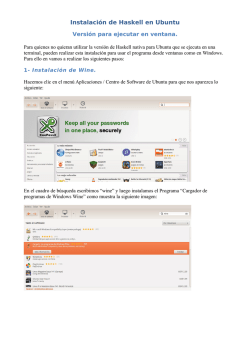MetaTrader 4 en Mac OS
MetaTrader 4 en Mac OS Estimado Trader, En este tutorial Usted encontrará la manera de trabajar en MetaTrader 4 con el sistema operativo de Apple. Instalación de Wine para Mac OS: Wine es un software gratuito que permite a los usuarios de los sistemas basados en Unix ejecutar una aplicación desarrollada para los sistemas Microsoft Windows. De entre todas las versiones de Wine hay una para Mac OS . Para la instalación en Mac OS se recomienda utilizar la aplicación gratuita PlayOnMac, un software basado en Wine para una fácil instalación de aplicaciones de Windows en Mac OS . Instalación PlayOnMac: Para instalar PlayOnMac , abra el sitio web oficial del producto, vaya a la sección de descargas y haga clic en el enlace para descargar la última versión. Después de finalizada la descarga, iniciarlo desde la sección de descargas del sistema: Aparecerá PlayOnMac en la primera ventana. Después de hacer clic en "Siguiente", el instalador iniciará la verificación e instalación de los diversos componentes necesarios para el trabajo. El primer componente necesario es XQuartz. Se trata de un software para el uso del sistema X Window en Mac OS. X Window System ofrece herramientas y protocolos estándar para la construcción de la interfaz gráfica de usuario en Unix OS. La instalación de XQuartz se realiza en varias etapas. En primer lugar, usted debe leer la información importante ( Léame ) y aceptar las condiciones de la licencia. Antes de la instalación, el sistema de seguridad de Mac OS le pedirá que introduzca la contraseña de su cuenta de Apple: Espere a que se complete la instalación. Para que los cambios surtan efecto, debe reiniciar su PC. Después de reiniciar el sistema, inicie PlayOnMac de nuevo desde el archivo de instalación en la carpeta Descargas. La primera ventana de lanzamiento aparecerá de nuevo. Esta vez, el programa le ofrecerá instalar fuentes MS Windows necesaria para su correcto funcionamiento . Aceptar las condiciones del acuerdo de licencia y esperar hasta que se complete la instalación. Después de eso, PlayOnMac está listo para su uso. Su ventana principal aparecerá: Actualización Wine: Wine v.1.4 se instala junto con PlayOnMac . Wine 1.4.1 es la última versión estable por el momento. Wine liberación 1.5.21 beta, que contiene muchas mejoras, también está disponible para su descarga, sin embargo, puede ser menos estable. Se recomienda instalar la última versión de Wine. Para actualizar Wine a la última versión, abra el menú superior PlayOnMac y seleccione Administrar versiones de Wine: La ventana con las versiones de Wine disponibles para la instalación se abrirá. Seleccione la última versión (1.5.21 por el momento) . Mover la última versión del Wine hacia el lado derecho de la ventana. La instalación se iniciará. Después de que la instalación se haya completado, la nueva versión de Wine aparecerá en la parte izquierda de PlayOnMac Wine ventana del administrador de versiones. A continuación, puede cerrar la ventana e instalar la plataforma MetaTrader 4. Instalación de MetaTrader 4: Para instalar MetaTrader 4, descárguelo gratuitamente desde el sitio web oficial www.metatrader4.com. Ir a la sección de descargas y haga clic en "Descargar gratis": Después de finalizar la descarga, ejecute el archivo de instalación. PlayOnMac se utilizará automáticamente para abrirlo. El proceso de instalación de terminales de serie con todas sus etapas se iniciará : Cuando la instalación se haya completado, PlayOnMac le ofrecerá crear los accesos directos para MetaTrader 4 desde su escritorio: Después de crear los accesos directos necesarios, podrá comenzar a utilizar MetaTrader 4 haciendo doble clic en la aplicación dentro de la ventana PlayOnMac. Luego, se abrirá el terminal. Abajo puedes ver MetaTrader 4 Terminal en Mac OS : Para dejar correctamente instalado el ícono de MetaTrader 4 en su escritorio, siga los siguientes pasos: 1. Dentro de PlayOnMac hacer clic en “Configurar”: 2. Escoger la opción de MetaTrader 4 y luego hacer clic en “General”: 3. Luego debe escoger la opción “Crear un nuevo acceso directo de esta unidad virtual”, y hacer clic en la opción “terminal.exe”: 4. Luego debe colocar como nombre al ícono “CapitalFX”, y quedará listo el acceso directo en su escritorio: Para poder iniciar sesión desde su cuenta de trading de Capital FX, debe seguir los siguientes pasos: 1. Deberá ingresar a la plataforma MetaTrader 4, hacer clic en “archivo” y luego “Abrir una cuenta”. 2. Luego aparecerá la siguiente ventana: 3. Deberá hacer clic en el circulo verde que contiene un símbolo +, luego se abrirá una ventana donde deberá escribir “CapitalFX-Server” y apretar el botón “buscar”. Al realizar la búsqueda le aparecerá “CapitalFX-Server” arriba en las opciones, la cual deberá escoger y dar clic en “siguiente”: 4. Luego, deberá escoger la opción “Usar una cuenta de trading existente”, ingresando su nombre de usuario y contraseña, y haciendo clic en “Finalizar”: Huérfanos 770, of 2004, Santiago de Chile - Teléfono Central: +(562) 2869 4050 Email: [email protected] - www.capitalfx.cl
© Copyright 2026